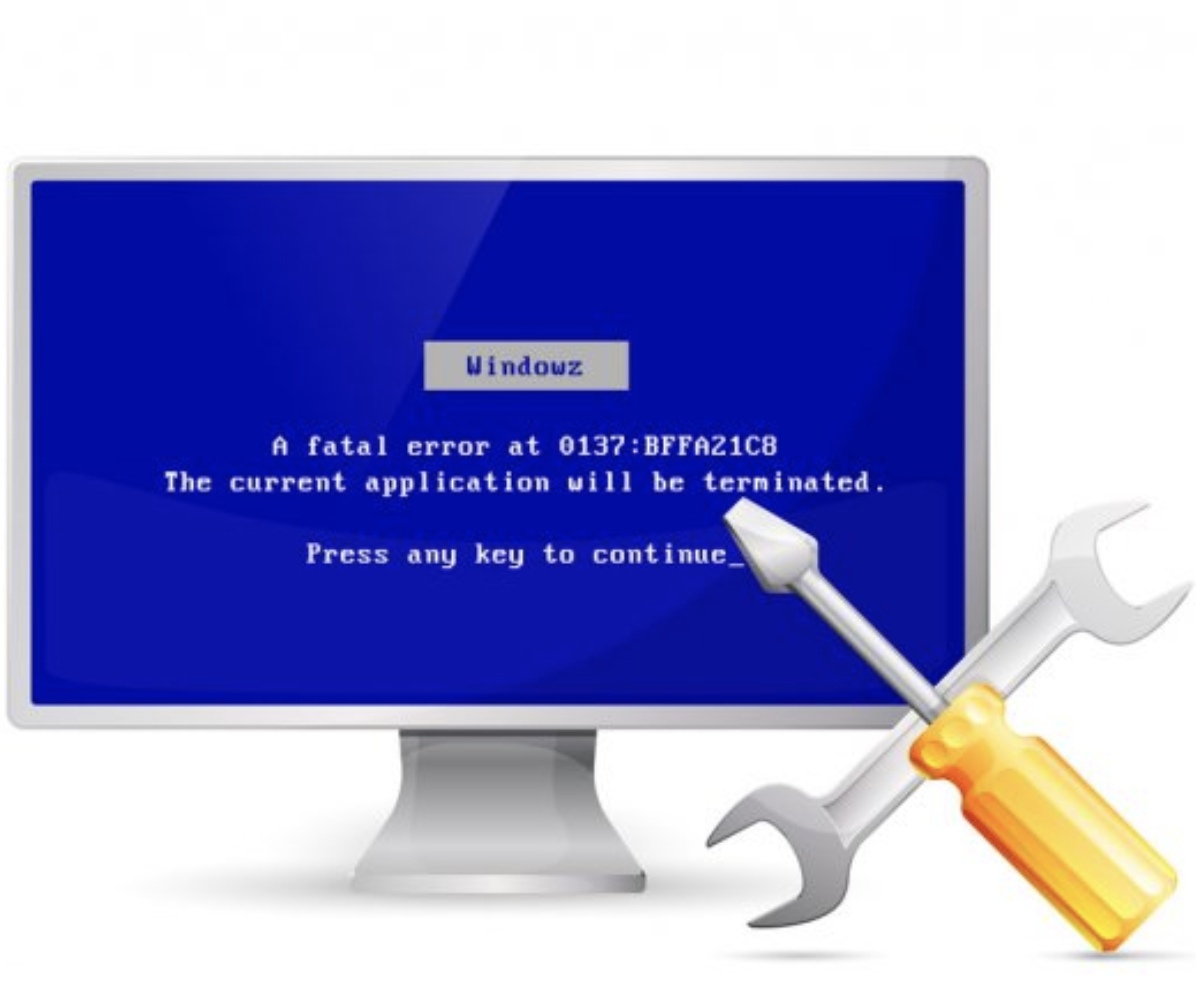ОБНОВЛЕНИЕ:0xC18000116 – 0xA0019. Не так много информации о том, почему эта ошибка происходит, но сотрудник Microsoft в сообществе Microsoft сообщил, что компания-разработчик программного обеспечения недавно обновила ISO-носитель Windows 10 ; что делает его немного больше, чем 4,7 Гб.
ОБНОВЛЕНИЕ. Когда вы используете последнюю копию Media Creation Tool или Microsoft Techbench (ссылка на эту статью), он загрузит сборку Windows 10 15063.0 . Пользователи могут выбрать домашнюю, профессиональную или обе, 32- и 64-битную архитектуры или обе.
Если вам нужно установить или переустановить Windows 10, вы можете использовать инструменты на этой странице, чтобы создать собственный установочный носитель с помощью USB-накопителя или DVD-диска.
Прежде чем вы начнете
- Убедитесь, что у вас есть:
- Подключение к Интернету (может взиматься плата за услуги интернет-провайдера).
- Достаточно места для хранения данных на компьютере, USB или внешнем диске для загрузки.
- Пустой USB-накопитель или DVD-диск (и DVD-рекордер) с объемом не менее 4 ГБ, если вы хотите создать носитель. Мы рекомендуем использовать чистый USB-накопитель или чистый DVD-диск, так как все содержимое на нем будет удалено.
- Прочтите системные требования .
- Если вы будете устанавливать операционную систему в первый раз, вам потребуется ключ продукта Windows (xxxxx-xxxxx-xxxxx-xxxxx-xxxxx). Для получения дополнительной информации о ключах продукта и о том, когда они необходимы, посетите страницу часто задаваемых вопросов .
- Для выпусков Enterprise посетите Центр обслуживания корпоративного лицензирования .
Используйте инструмент для создания мультимедиа, чтобы загрузить Windows. Этот инструмент обеспечивает наилучшие возможности загрузки для клиентов, использующих Windows 7, 8.1 и 10. Чтобы узнать, как использовать этот инструмент, перейдите на страницу Установка Windows 10 с помощью инструмента для создания носителя . Инструмент включает в себя:
- Форматы файлов оптимизированы для скорости загрузки.
- Встроенные возможности создания носителей для USB и DVD.
Как проверить, скачали или установили ли вы последнюю версию Windows 10
Обновить этот компьютер сейчас , если вы хотите выполнить обновление прямо сейчас .
Выберите параметр « Создать установочный носитель для другого ПК» , если вы хотите загрузить образ ISO или создать загрузочный DVD-диск или флэш-накопитель USB,
Использовать рекомендуемый вариант для этого ПК.
Нажмите в поле со списком « Выпуск », выберите свой выпуск и нажмите « Далее » .
- Windows 10 Домашняя для одного языка — выбирайте этот выпуск, только если вы используете Windows 10 для одного языка, Windows 8 для одного языка или Windows 8.1 с Bing.
Далее », чтобы начать загрузку.
копия Windows 10, которую вы загружаете и обновляете, будет соответствовать установленной вами версии Windows, архитектуры также будут соответствовать (32-разрядная > 32-разрядная, 64-разрядная > 64-разрядная):
————————————————– ————————————————– ——————–
- Windows 7 Starter, Home Basic, Home Premium, Windows 8.0 Core, Windows 8.1 Core, Windows 10 Home установит Windows 10 Home
- Windows 7 Профессиональная, Windows 7 Максимальная, Windows 8.0 Pro, Windows 8.1 Pro, Windows 10 Pro установит Windows 10 Pro
- Windows 10 Education установит Windows 10 Education
————————————————– ————————————————– ———————
- Ваша текущая установленная копия Windows должна быть активирована . Если это не так, вам будет предложено ввести подлинный ключ продукта.
- Вы должны выполнить обновление на месте, но вы можете выполнить чистую установку, используя последнее ноябрьское обновление или более позднюю версию . Узнайте больше ЗДЕСЬ
Нажмите Далее
Создание загрузочной флешки USB флешка
Выберите USB-накопитель и нажмите «Далее».
Подождите, пока установочные файлы будут загружены и загрузочная копия будет создана на вашем USB-накопителе.
Загрузка ISO-файла
Чтобы использовать ISO, вы должны записать его на оптический диск. В случае Windows 10 — чистый двухслойный DVD -диск или пустой USB-накопитель . Если вы используете Windows 7, вы можете создать .ISO, а затем записать его с помощью встроенной утилиты Disc Image. Если вы используете Windows XP или Windows Vista, вы можете использовать сторонний инструмент для записи, такой как ImgBurn или Roxio/Nero.
Создание файла .ISO
Для целей этого упражнения мы будем использовать опцию .ISO.
Подождите, пока будет создан образ .ISO.
После загрузки ISO-образа Windows 10 его необходимо подготовить, это особенно важно для Windows 7 и более ранних версий Windows.
И самое, пожалуй, главное:
Русскоязычные образы ОС 32 и 64 битной разрядности.
WINDOWS 10 64 bit ISO Windows 10 32-bit ISO
Наслаждайтесь!